Gendan alle data fra dine iOS-enheder, iTunes og iCloud backup.
Sådan rettes ingen lyd på iPhone 16-problemet [detaljerede trin]
Hvis du bemærker, at du ikke kan høre nogen lyd på din iPhone, har du et problem med ingen lyd på iPhone. Når du er i gang med et opkald, kan du ikke høre den person, du taler med; når du spiller musik, kan du ikke høre det. Når du ser videoer, er der slet ingen lyd. Det vil tage tid at rette denne form for ingen lyd på iPhone, da det kan være et hardwareproblem. Det er derfor, dette indlæg vil give en liste over mulige årsager, der kan forårsage, at du ikke har nogen lyd på iPhone-problemet, og hvordan du får det tilbage.
Vejledningsliste
5 grunde, der forårsager ingen lyd på iPhone, og hvordan man løser det Den ultimative måde at løse ingen lyd på iPhone med enkle klik Ofte stillede spørgsmål om, hvordan man fikser ingen lyd på iPhone 165 grunde, der forårsager ingen lyd på iPhone, og hvordan man løser det
Problemerne med ingen lyd på iPhone kan forekomme på hele din iPhone eller kun forekomme i én applikation. Og det opstår på grund af flere ting, såsom hardware- eller softwareproblemer. Uanset hvad det er, er det vigtigt at løse denne form for iPhone-problem, fordi du ikke kan gå for evigt med din iPhone i lydløs tilstand. Desværre vil din iPhone ikke fortælle, hvad der forårsager dette problem, så tag dig tid til at læse følgende årsager nedenfor, der forårsager, at du ikke får nogen lyd på iPhone-problemet.
Lydindstillinger: Den nemmeste måde at løse problemet med ingen lyd på iPhone er at kontrollere lydindstillingerne. Du har muligvis sænket lydstyrken på din iPhone uden at vide det. Desuden er nogle funktioner som Forstyr ikke og Lydløs tilstand aktiveret, hvilket er grunden til, at din iPhone er lydløs.
Hardwareproblem: Højttaleren på din iPhone virker ikke på grund af vandskade eller at høretelefonerne løsner sig, hvilket kan være medvirkende til, at der ikke er lyd på iPhone, mens du har høretelefoner på. En snavset højttaleråbning kan også være årsagen.
Applikationsindstillinger: Hvis du ikke kan høre nogen lyd i kun én applikation, kan det skyldes, at den app, du bruger, har sine lydindstillinger. Så hvis du ikke kan høre lyde på mange applikationer, har de også deres lydindstillinger.
Fejl og fejl: Det meste af tiden kan der opstå fejl på iPhone, især hvis den endnu ikke er opdateret. Disse kan forårsage, at lyden ikke virker ved opkald og ikke kan høre lyd, når der afspilles musik eller videoer.
Forbindelsesproblem: Det vil ske, hvis du bruger en høretelefon. Den kan have en beskadiget ledning, så du kan ikke tilslutte den korrekt på din iPhone. Desuden kan du have problemer med at oprette forbindelse til Bluetooth, når du bruger en trådløs.
For at følge årsagerne er måder at løse dit problem med ingen lyd på iPhone skrevet nedenfor. Du kan gøre det hele på én gang. Se de seks nemme måder at få lyden tilbage på din iPhone.
1. Tjek din iPhones lydindstillinger.
Trin 1Tryk på Bind knapperne på din iPhone for at tjekke. Se derefter på niveauet på din skærm, hvis det går op og ned.
Trin 2Tryk på Lydstyrke op knappen for at få lyden tilbage på din iPhone.

2. Slå tilstanden Forstyr ikke fra.
Trin 1Stryg op fra bunden af din skærm eller stryg ned fra toppen for at se kontrolcenteret. Klik derefter på måneikonet, hvis det er oplyst for at slukke det; hvis ikke, skal du ikke trykke på det, fordi det allerede er deaktiveret.
Trin 2Hvis der ikke er nogen Forstyr ikke-indstilling i kontrolindstillingerne, skal du gå til Indstillinger, trykke på indstillingen Forstyr ikke eller Fokus, og derefter skifte kontakten for at slå den fra.
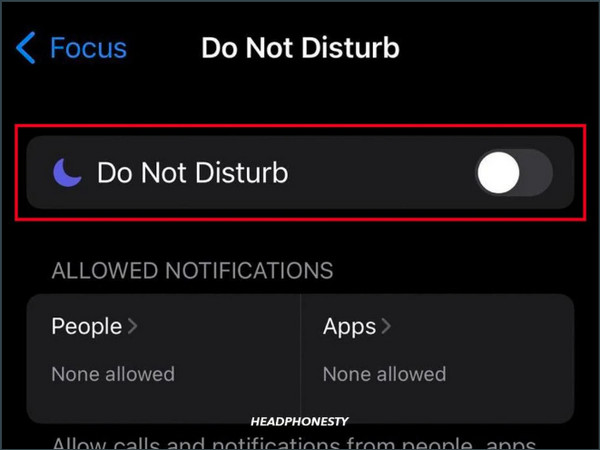
3. Deaktiver lydløs tilstand.
Du kan gøre dette på din iPhones højre side. Hvis det viser orange linje, den er i lydløs tilstand, så svirp på skifte for at bringe lyden tilbage.
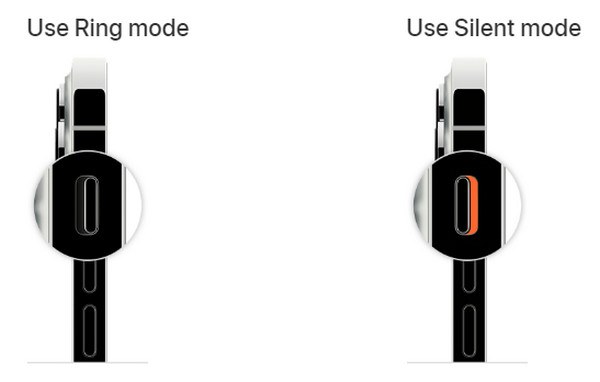
4. Tjek applikationsindstillinger.
Som sagt har mange applikationer deres lydindstillinger. Du kan kontrollere hver enkelt ved at kigge efter deres Indstillinger-menu for at ændre lydindstillingerne. Tænd for lyde, musik og notifikationer. Desuden kan du geninstallere applikationen, da en appfejl kan forårsage det.
5. Opdater iOS-version.
Trin 1Åbn Indstillinger app på din iPhone, tryk på Generel, derefter Softwareopdatering.
Trin 2Klik på Opdater nu hvis der er en tilgængelig opdatering. Det foreslås at slukke for Automatiske opdateringer for at opdatere din iPhone automatisk i fremtiden.
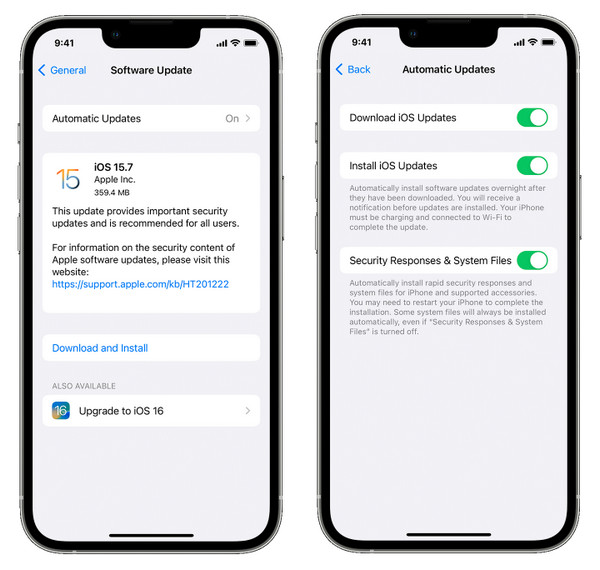
6. Genstart din iPhone
Til iPhone X, 11, 12, 13, 14 og de seneste 15 modeller:
Trin 1Tryk på og hold Bind og Magtknapper. Vent, indtil du ser Sluk skyderen på din skærm.
Trin 2Træk skyderen, og vent i 30 sekunder. Tryk og hold tænd/sluk-knappen nede for at tænde din iPhone igen.
Til iPhone 6, 7, 8, SE (2. eller 3. generation):
Trin 1Tryk på og hold Magt knap. Vent indtil Sluk skyderen vises på din skærm.
Trin 2Træk i skyderen, og vent i 30 sekunder. Tryk derefter på og hold Magt knappen for at tænde din iPhone.
For iPhone SE (1. generation), 5 eller tidligere modeller:
Trin 1Tryk på og hold Magt knappen øverst. Vent, indtil du ser Sluk skyderen.
Trin 2Træk skyderen, og vent 30 sekunder for at slå den fra. Tryk og hold tænd/sluk-knappen nede igen for at tænde din iPhone.
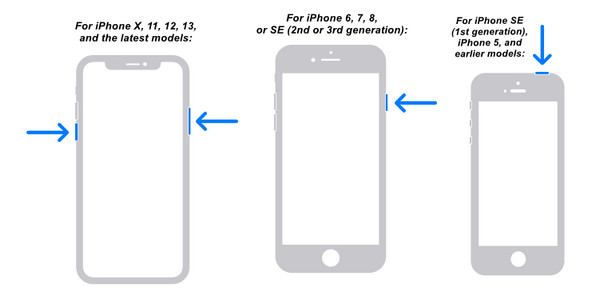
Den ultimative måde at løse ingen lyd på iPhone med enkle klik
Du kan også slippe afsted med dit ingen lyd på iPhone-problem med 4Easysoft iPhone Data Recovery. Det kan løse problemer såsom vandskade, en enhed, der sidder fast, glemte adgangskoder, ødelagte dele og mange flere. Desuden tilbyder den understøttelse af alle iOS-enheder og -versioner, såsom iPhone, iPad og iPod. Det understøtter ikke kun iOS-enheds indbyggede programmer, men også tredjepartsapps. Løs dit problem med ingen lyd på iPhone med det samme med denne softwares iOS-systemgendannelse.

Løs iPhone-problemer, såsom deaktivering af enheder, opdateringsproblemer og mere end 50 problemer.
Understøtter alle iPhone-, iPad- og iPod-versioner og -modeller, inklusive den nyeste iPhone 16.
Løs iPhone-problemer med en høj succesrate og uden at miste nogen data.
Giv en omfattende scanning af din enhed og registrere eventuelle iPhone-problemer.
100% Sikker
100% Sikker
Trin 1Når du har startet programmet, skal du klikke på iOS Systemgendannelse. Sørg for at tilslutte din iPhone til din computer via et USB-kabel. Klik derefter Start for at begynde at registrere din enhed og rette ingen lyd på iPhone.

Trin 2Klik på Gratis hurtig rettelse for at løse simple problemer, eller klik på Rette op at lave yderligere rettelser.

Du kan vælge fra den medfølgende standard; for Standardtilstand, vil du løse simple problemer og opbevare alle data. Du vil løse alvorlige problemer for Avanceret tilstand og slet alle data. Vælg en, og klik derefter Bekræfte at fortsætte.

Trin 3Vælg det rigtige kategori, type, og model af din iPhone. Vælg derefter din foretrukne firmware og klik derefter Hent, som giver dig mulighed for også at opgradere din iOS-version. Klik til sidst Næste for at begynde at reparere dit iOS-system, der bringer lyden tilbage på din iPhone.

Ofte stillede spørgsmål om, hvordan man fikser ingen lyd på iPhone 16
-
Hvorfor er der pludselig ingen lyd på iPhone 13?
Du kan gå til Indstillinger og derefter Lyde for at tjekke. Træk skyderen Ringer og advarsler for at se, om der er en lyd, men hvis der ikke er nogen lyd, skal du muligvis kontakte Apple Support.
-
Hvorfor den anden person ikke kan høre mig under et opkald
Din mikrofonvej forårsager nogle gange dette problem, eller højttaleren er fuld af snavs, der forhindrer dig i at blive hørt. Rengør det med en lille klud og pas på ikke at beskadige det. Alternativt kan du tjekke opdateringer, genstarte din iPhone eller kontrollere lydindstillinger.
-
Er der en anden måde at slå lydløs tilstand fra på iPhone 16?
Hvis du har Assisterende berøring aktiveret på din iPhone, skal du trykke på den. Gå derefter til Enhed, og tryk på Klokke knappen for at deaktivere lydløs tilstand, hvis den har en Slå til.
Konklusion
Har du valgt en af løsningerne og fået lyden tilbage til din iPhone? Forhåbentlig er der en af disse seks løsninger, der løser dit problem uden lyd på iPhone. Sørg for at prøve den nemmeste, før du gør noget meget mere kompliceret. Men hvis ingen hjalp dig, så brug 4Easysoft iPhone Data Recovery. Det vil sikkert få tilbage dit lydproblem på din iPhone og andre problemer, du oplever på alle dine iOS-enheder.
100% Sikker
100% Sikker


